Sigma Input tablesユースケース想定実践:『高速データプロトタイピング(Rapid Data Prototyping)』
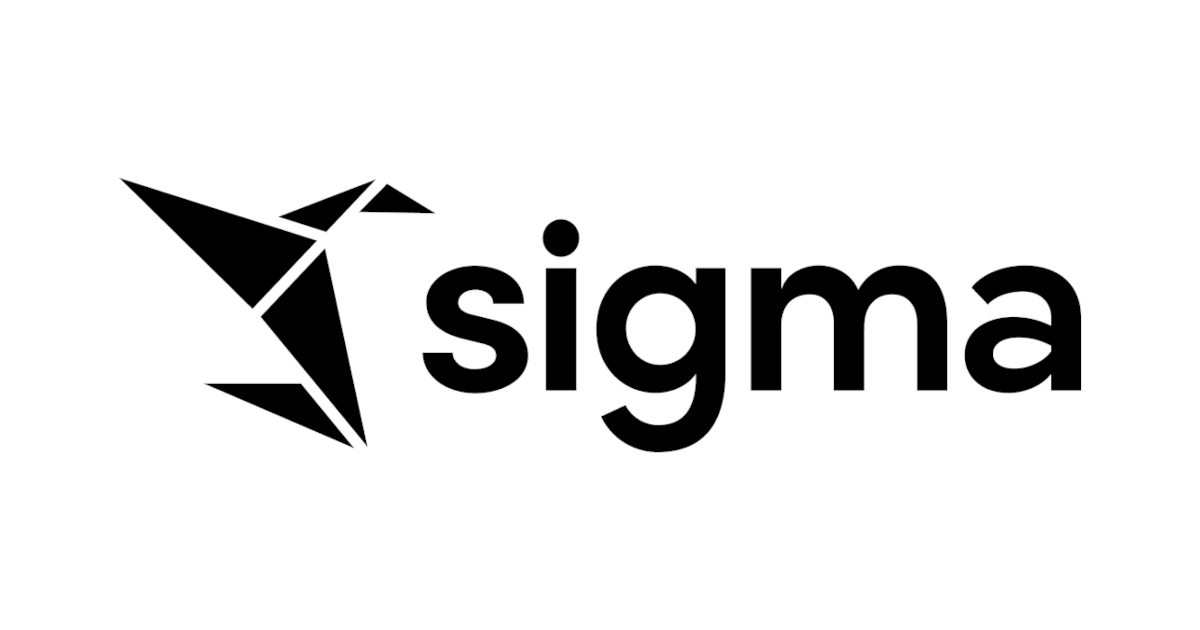
AIと連携し、Excel感覚で操作できるクラウドBIサービス、Sigma(Sigma Computing)。
当エントリでは、Sigmaチュートリアルで公開・展開されているInput tablesを使った実践コンテンツを試してみたいと思います。幾つかあるユースケースの中から、今回は『高速データプロトタイピング(Rapid Data Prototyping)』にチャレンジしてみます。
はじめに
当エントリで扱うユースケースは以下のような内容となっています。
Lucyは実店舗(B&M)の家電小売店でマーチャンダイザーとして働いています。
彼女はShopifyで運営されるオンラインストアの立ち上げを担当しています。
B&Mのデータは倉庫に格納されていますが、Shopifyのデータは新しく、
モデリングプロセスを経ていないため、時間がかかります。彼女は6ヶ月待てず、今すぐ新しいオンラインストアの状況を把握する必要があります。
彼女はShopifyのデータをGoogleスプレッドシートに保存し、試行錯誤しています。
しかし、そのデータは全体像の一部しか表示されていません。彼女はB&MのデータとShopifyのデータをリアルタイムで比較する必要があります。
SigmaはLucyがShopifyのデータをインプットテーブルにコピー&ペーストし、
カテゴリーとSKUごとにオンラインとB&Mの売上を比較できるようにします。これにより、彼女はオンラインビジネスと確立されたB&Mの優劣を即座に把握できます。
ユースケース想定実践
まずは対象Quickstartページにあるこちらのボタンからデータをダウンロード。
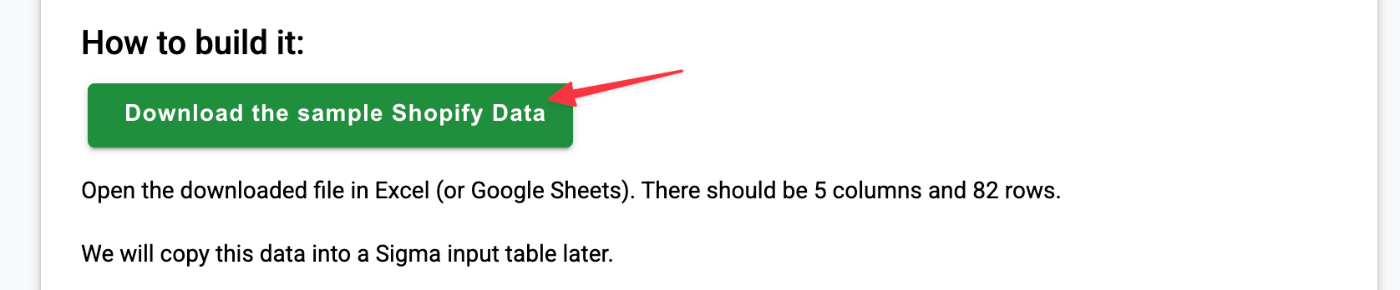
中身はEXCELファイルです。5列、82行で構成されています。このデータは後程SigmaのInput tablesにコピーします。
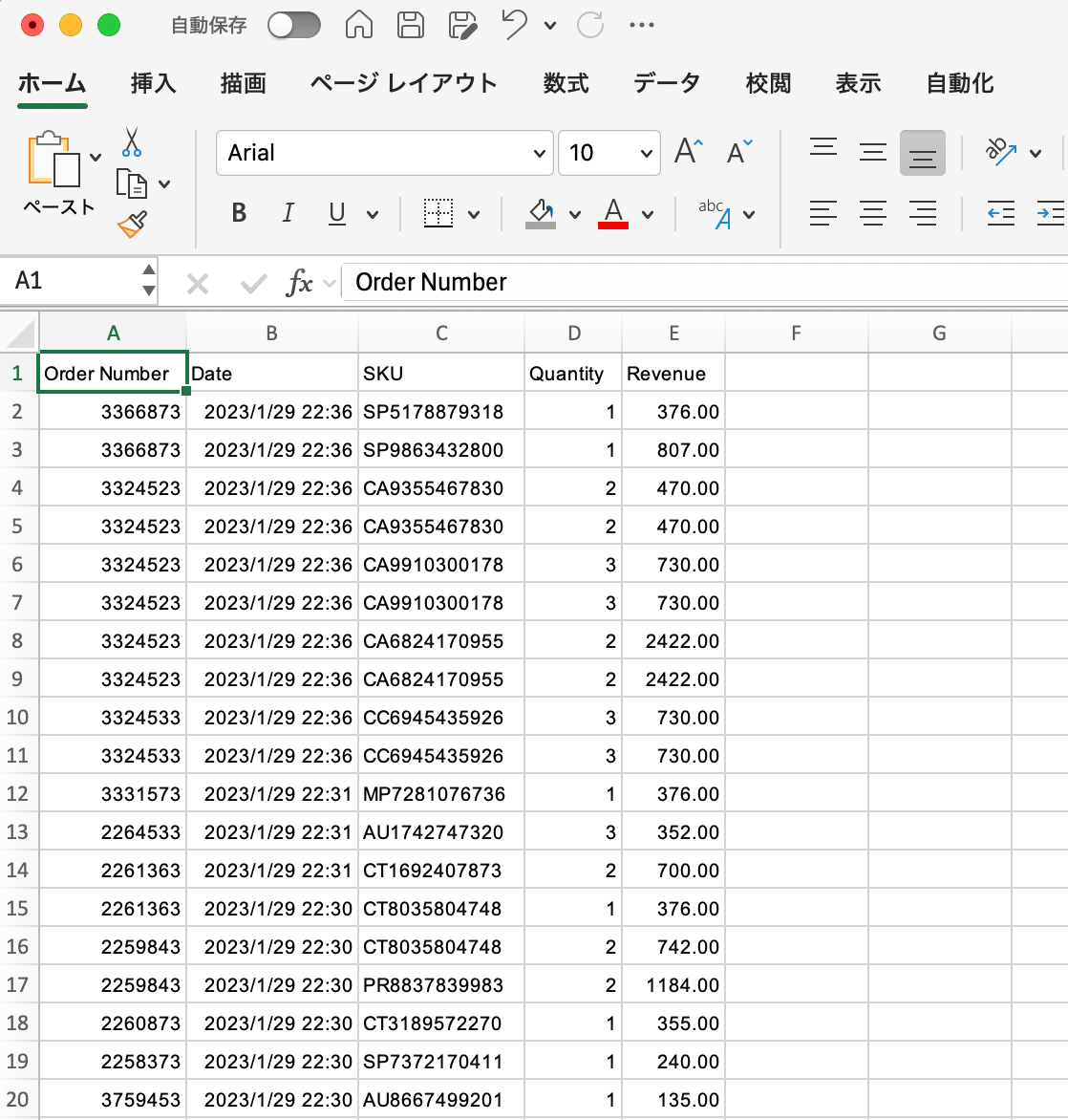
前回投稿したこちらのエントリで作成したワークブックにページを追加する形で進めていきます。
Sigmaワークブックに新しいページを追加し、その名前をRapid Data Prototypingに変更。
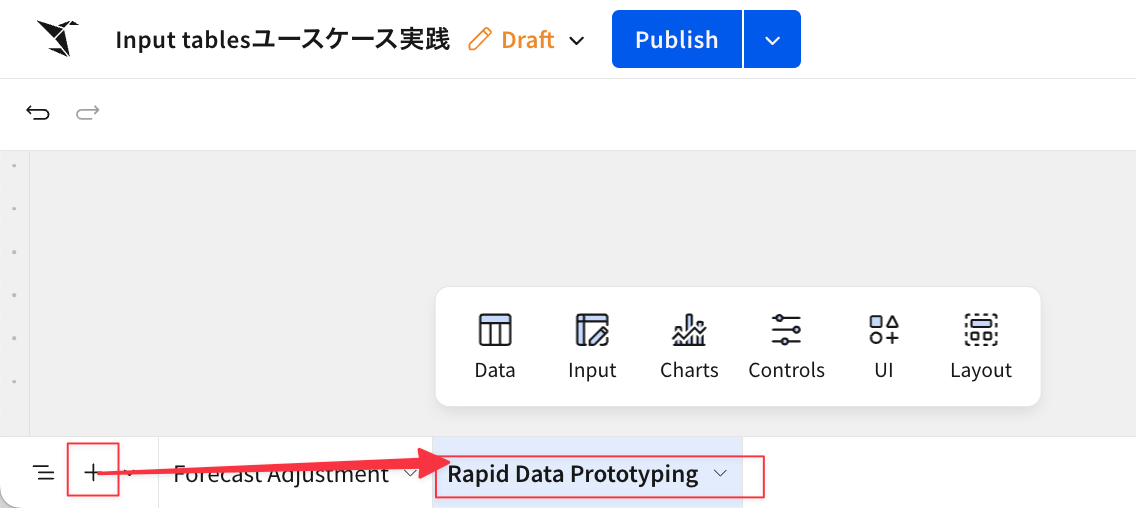
データソース: Product Informationを追加
このページに、ウェアハウスから2つのテーブルを追加します。1つは「Product Information」、そしてもう1つは「Brick and Mortar Sales」です。
「Product Information」には、Sigma Sample Database のD_Productテーブルを使用します。
画面下部メニューの[Data]から[Table]を選択。

ソースの選択で[Data sources]タブ→[Connections]→[Sigma Sample Database]、
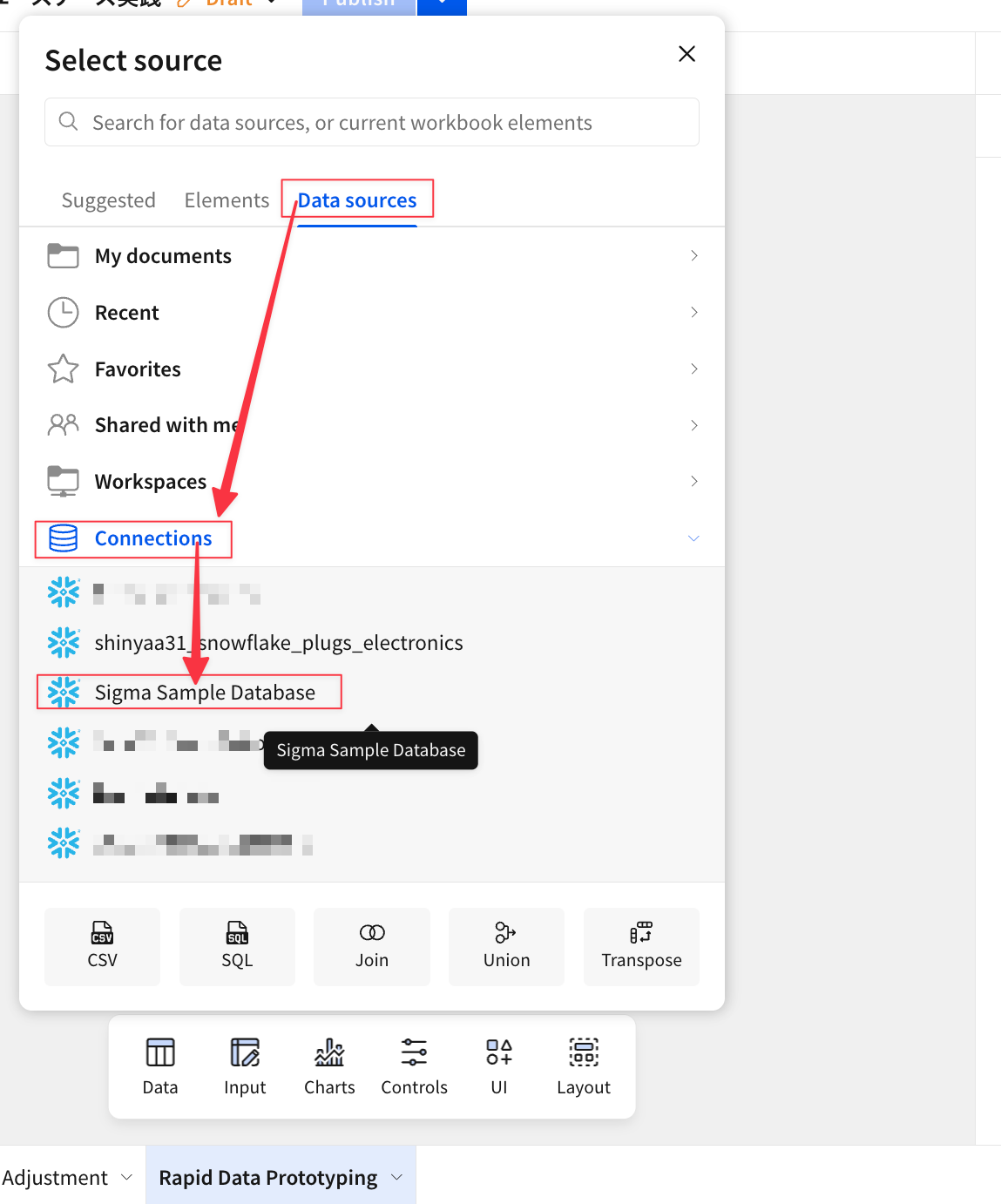
[EXAMPLES]→[PLUGS_ELECTRONICS]→[D_PRODUCT]と指定。
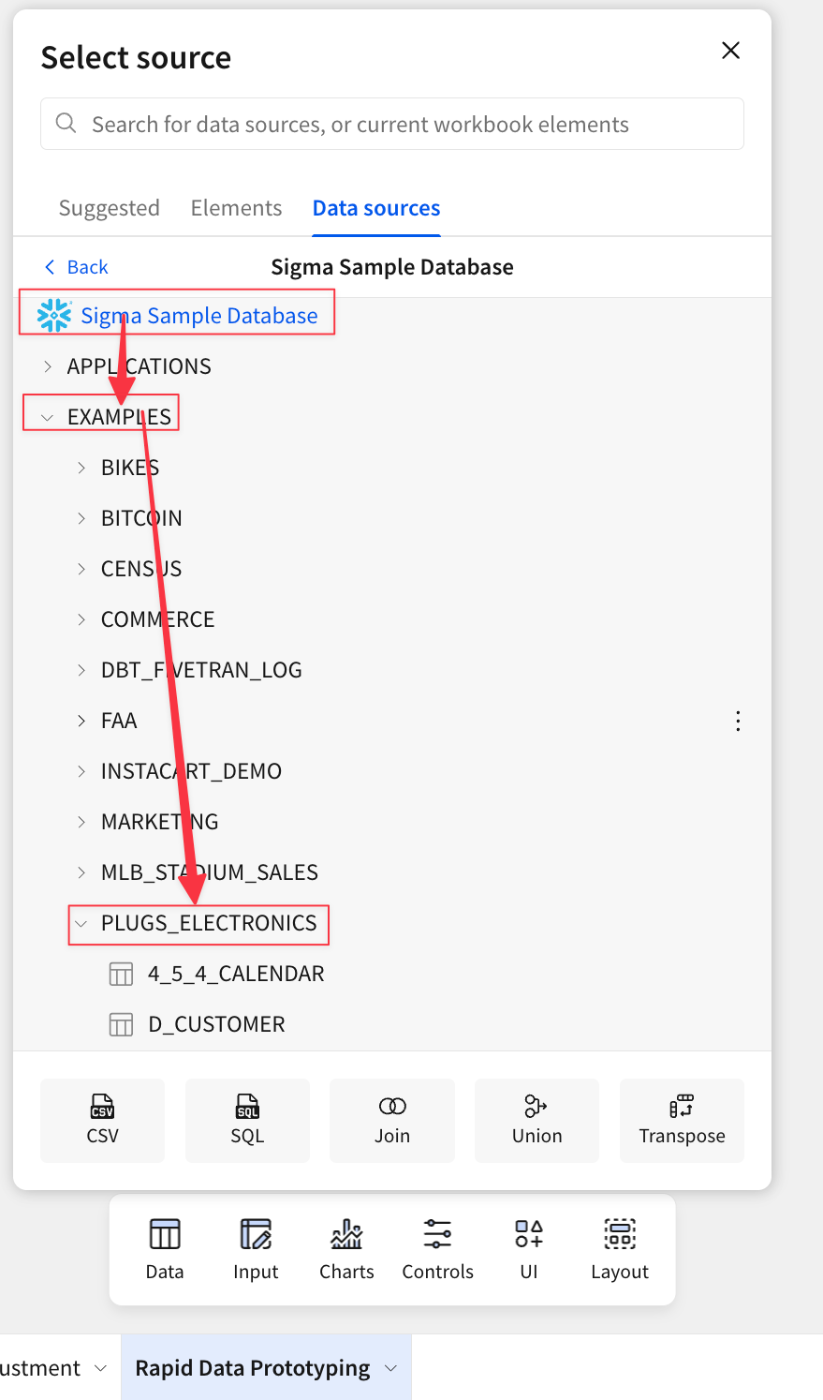
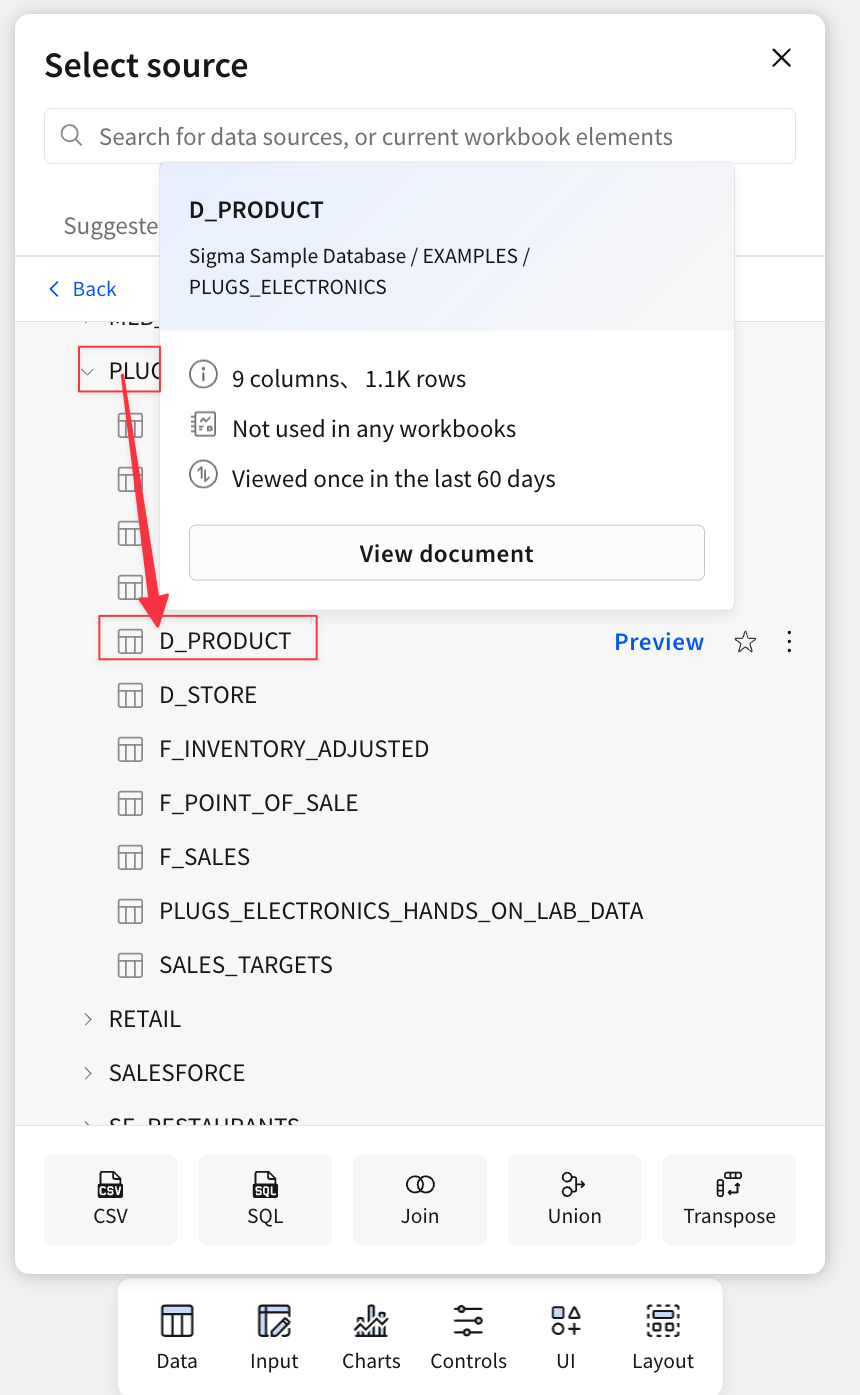
データソースが展開出来ました。テーブルの名前をProduct Informationに変更します。

データソース: Brick and Mortar Salesを追加
同じ流れで当エントリ2つめのデータソースをテーブルとして追加します。
- 別途ページ展開
- データソース/テーブル指定:[Data]→[Table]→[Data sources]→[Connections]→[Sigma Sample Database]→[EXAMPLES]→[PLUGS_ELECTRONICS]→ [PLUGS_ELECTRONICS_HANDS_ON_LAB_DATA]
- データソースの名前を
Brick and Mortar Salesに変更 - ページの名前を
Dataに変更
この時点で、ワークブックは次のようになっている想定です。

Empty Input Tableを展開(EXCELデータを全貼り付けで自動判別&取り込み)
Rapid Data Prototypingページに戻り、作業を続けます。
画面下部メニュー[Input]から[Empty]を選択。

ソースにはSigma Sample Databaseを指定します。
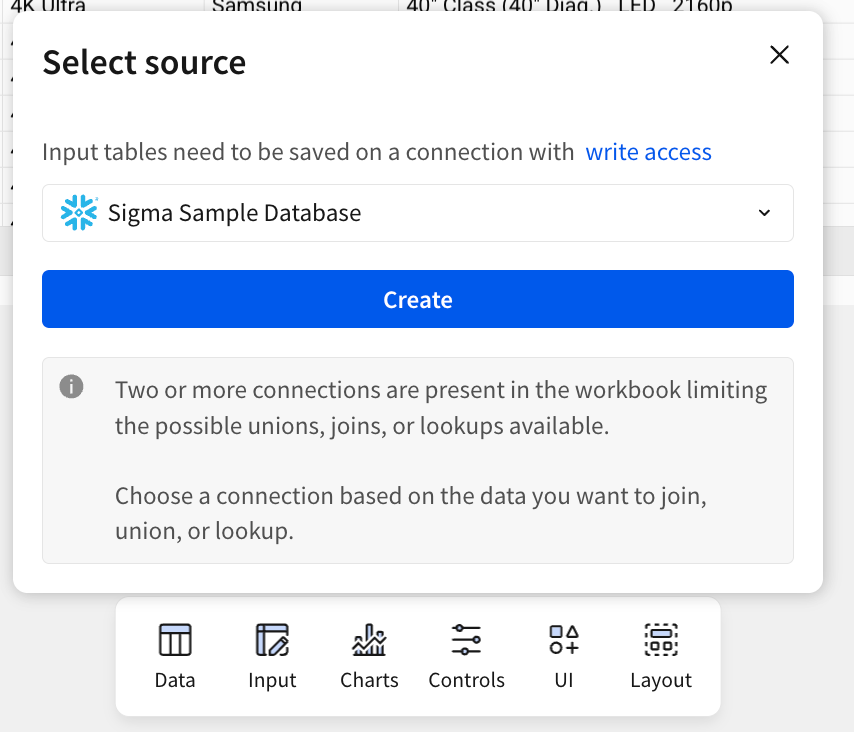
Empty Input tableを作成。名称はShopify Dataとしました。
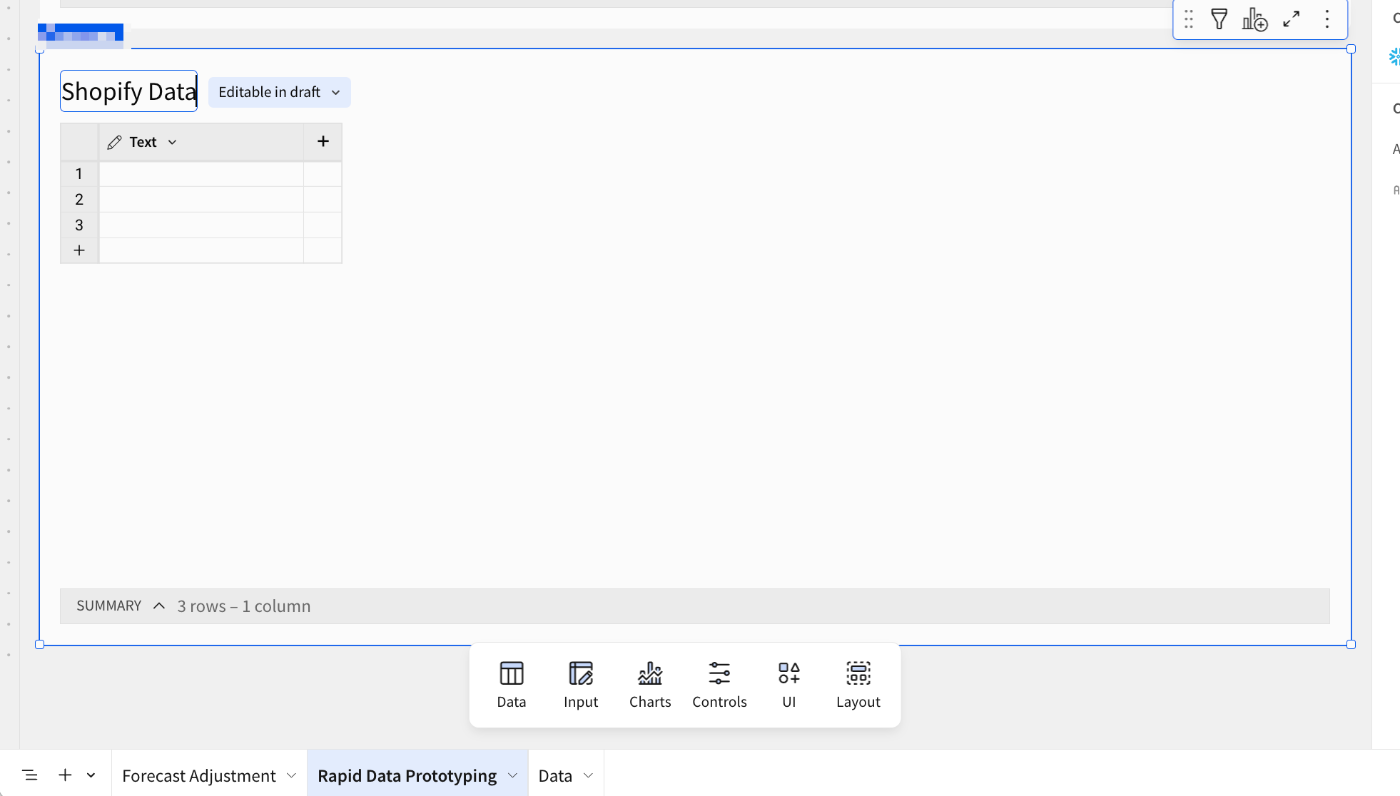
本エントリ冒頭で入手したEXCELファイルを開き、内容を全選択してコピー。

そしてEmpty Input tableに全貼り付けを行います。貼り付ける際はヘッダーまで含めて全選択した状態で行ってください。

貼り付けられた内容がSigmaによって識別され、列のデータ型まで含めて判別、展開されました。この辺の作業までSigmaが自動でやってくれるのは便利で助かりますね。
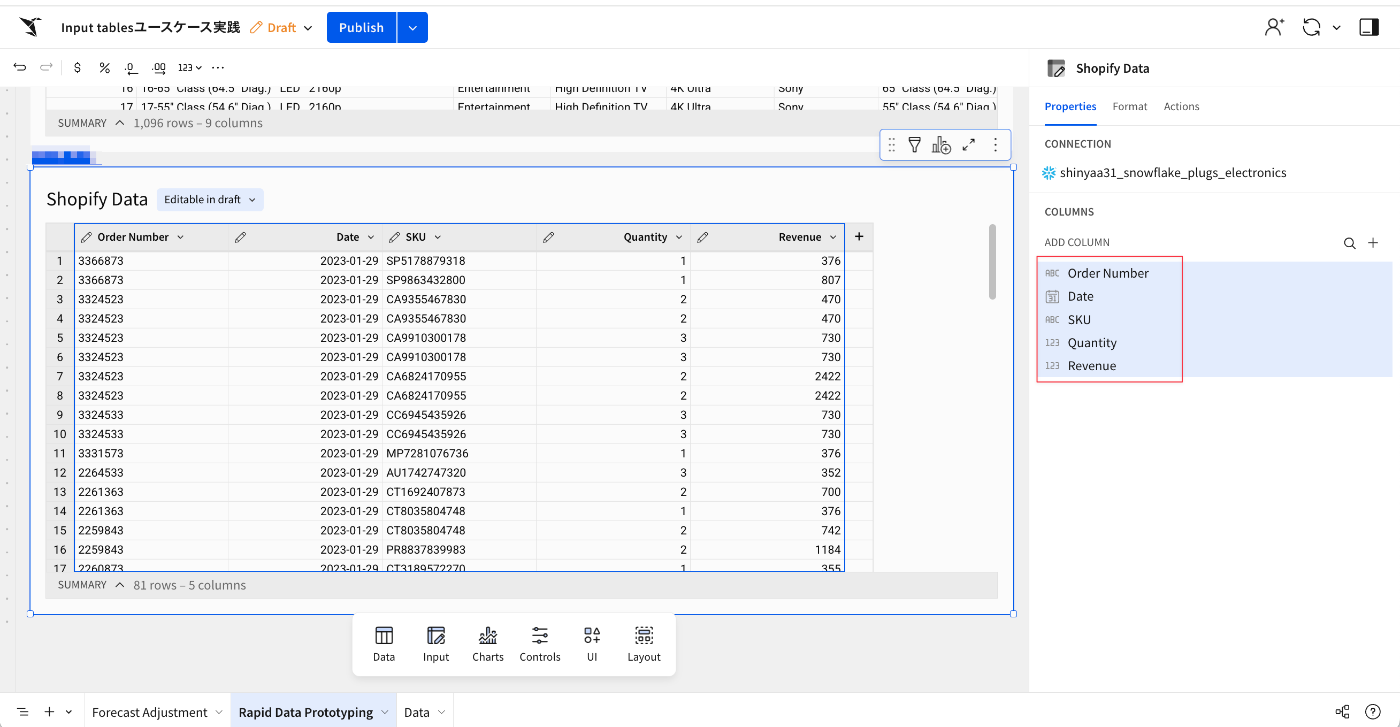
LOOKUPを活用する形でInput tableを展開 その1
B&M とオンライン製品の詳細がわかったので、それらを比較できるようにしたいと思います。
Product Informationのテーブルに対し指定を追加します。Sku Number列ドロップをクリックし、列ルックアップを追加(Add column via lookup)。
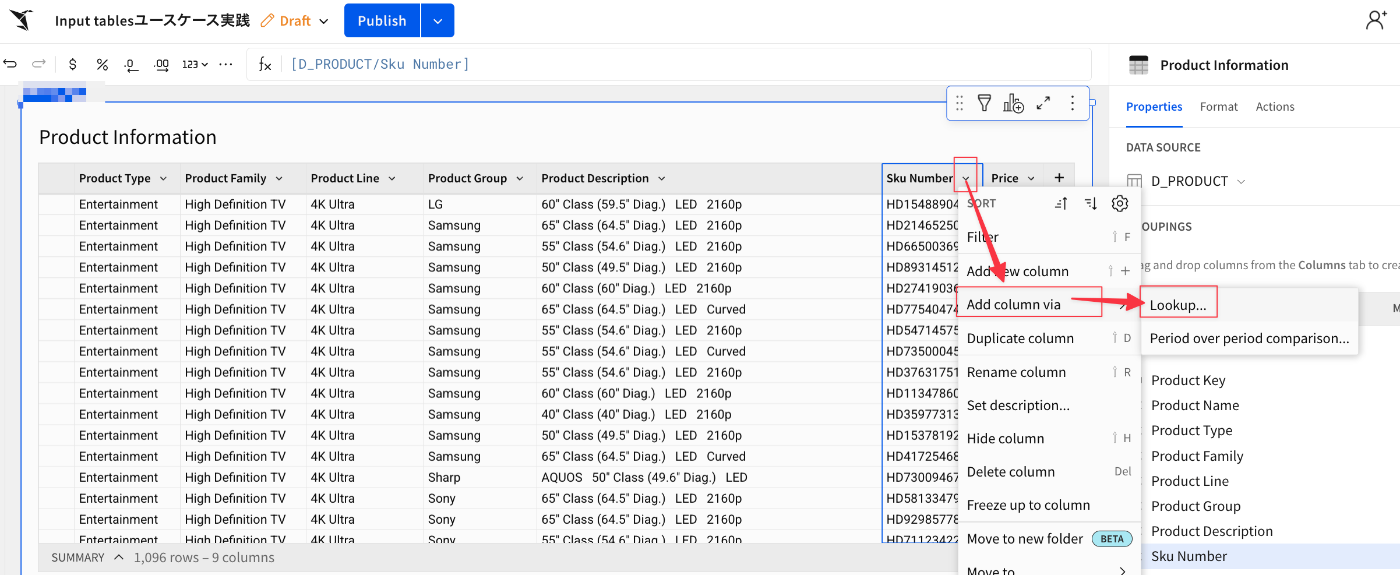
対象エレメント(element)に、上記で作成したSpotify Dataを指定。
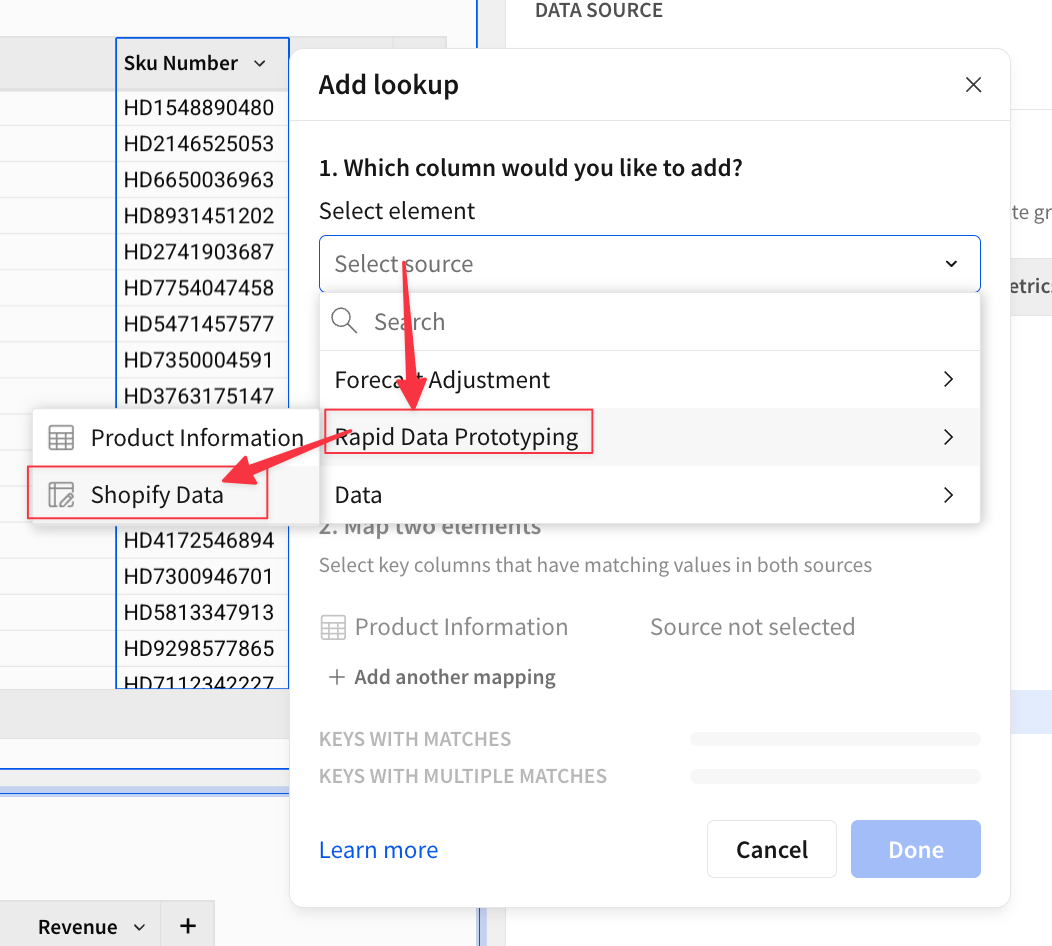
その他以下の内容で項目を指定し、[Done]を押下。
-
1. Which column would you like to add?
- Select element:
Rapid Data Prototyping - Spotify Data - Column(s) to add:
Revenue - Aggregate:
Sum
- Select element:
-
2. Map two elements
- Product Imformation:
Sku Number - Shopity Data:
SKU
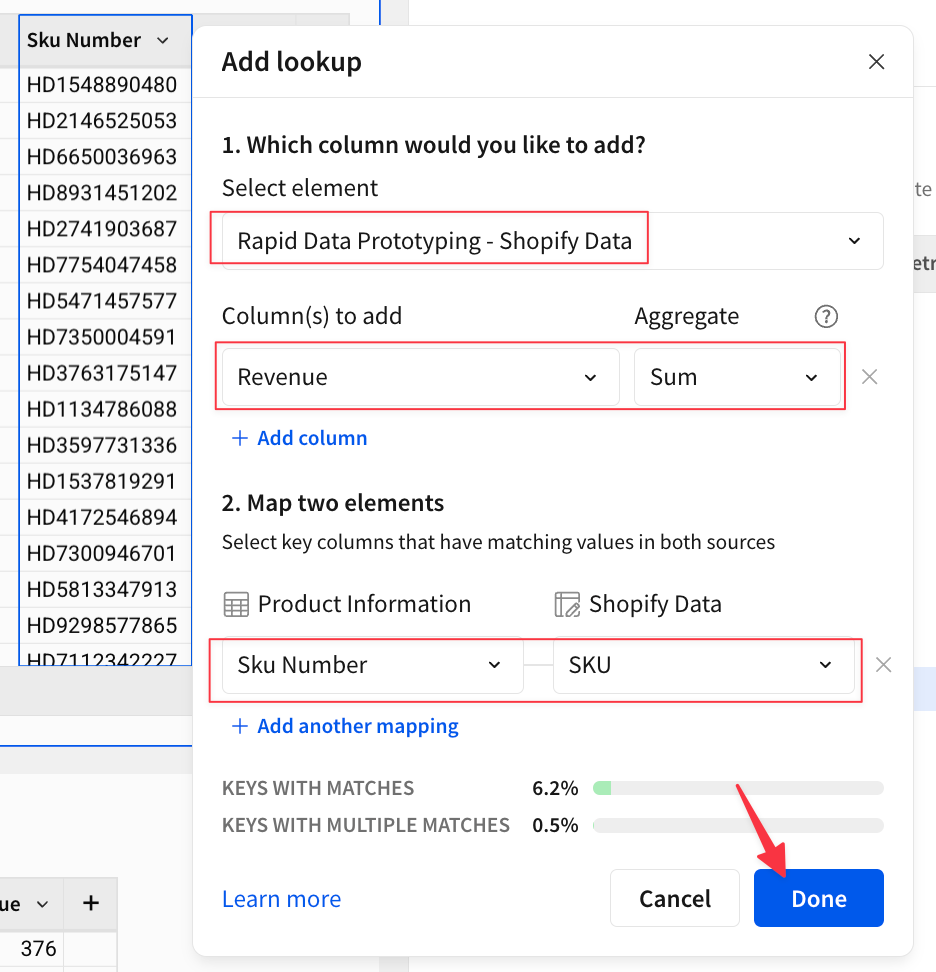
- Product Imformation:
上記設定を踏まえた列が新設されましたが、多くの製品はオンラインで販売されていないのでセルの値はnullになっています。最初のnull値を含むセルを右クリックし、Exclude null(nullを排除)を選択。

列の名前をShopify Reveuneに変更し、列の値の書式をCurrency(通貨)に変更しておきます。
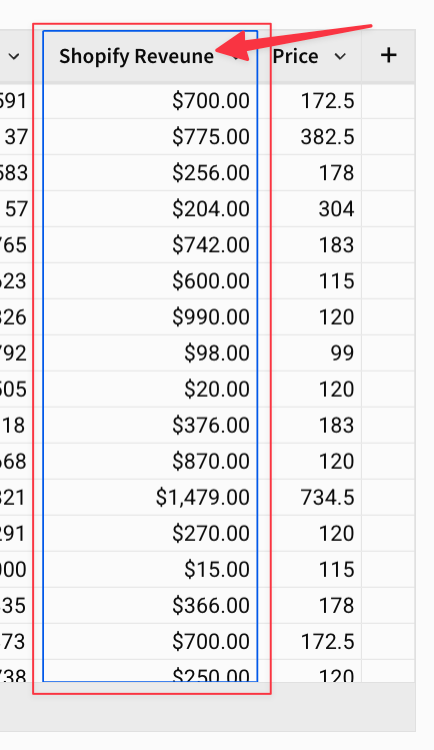
LOOKUPを活用する形でInput tableを展開 その2
新しい列を追加し、同じワークフローを使用します。
ここでは今回は、B&M テーブルの売上データを取得したいと考えています。ただし、Brick and Mortar SalesにはRevenue列が存在しないため、まずその列を追加する必要があります。
Dataページタブをクリックし、Brick and Mortar Salesに新しい列を追加します。
Add new columnを選択し、
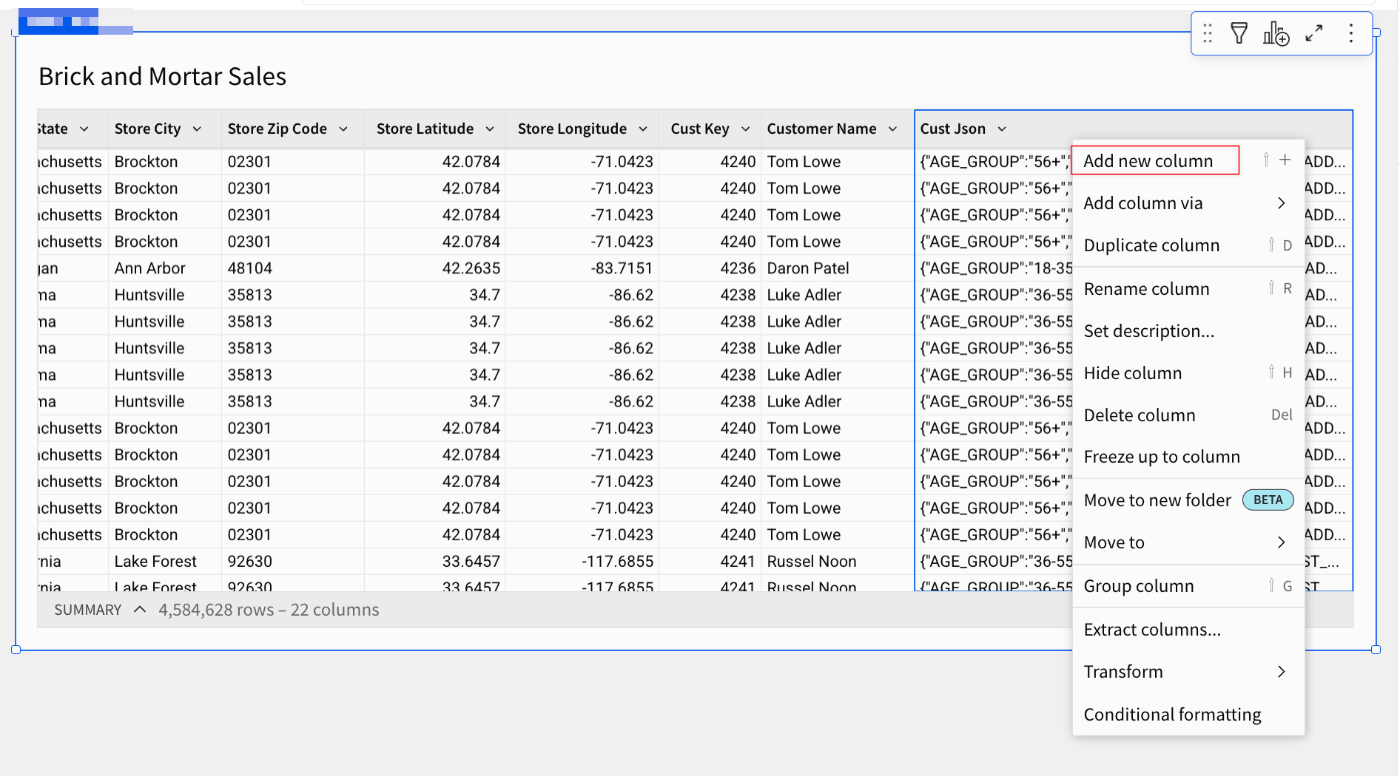
その数式の値を次のように設定します(この場合、列の順序は関係ありません):
Sum([Quantity] * [Price])
新しい列の名前をRevenueに変更し、書式をCurrency(通貨)に設定してください。
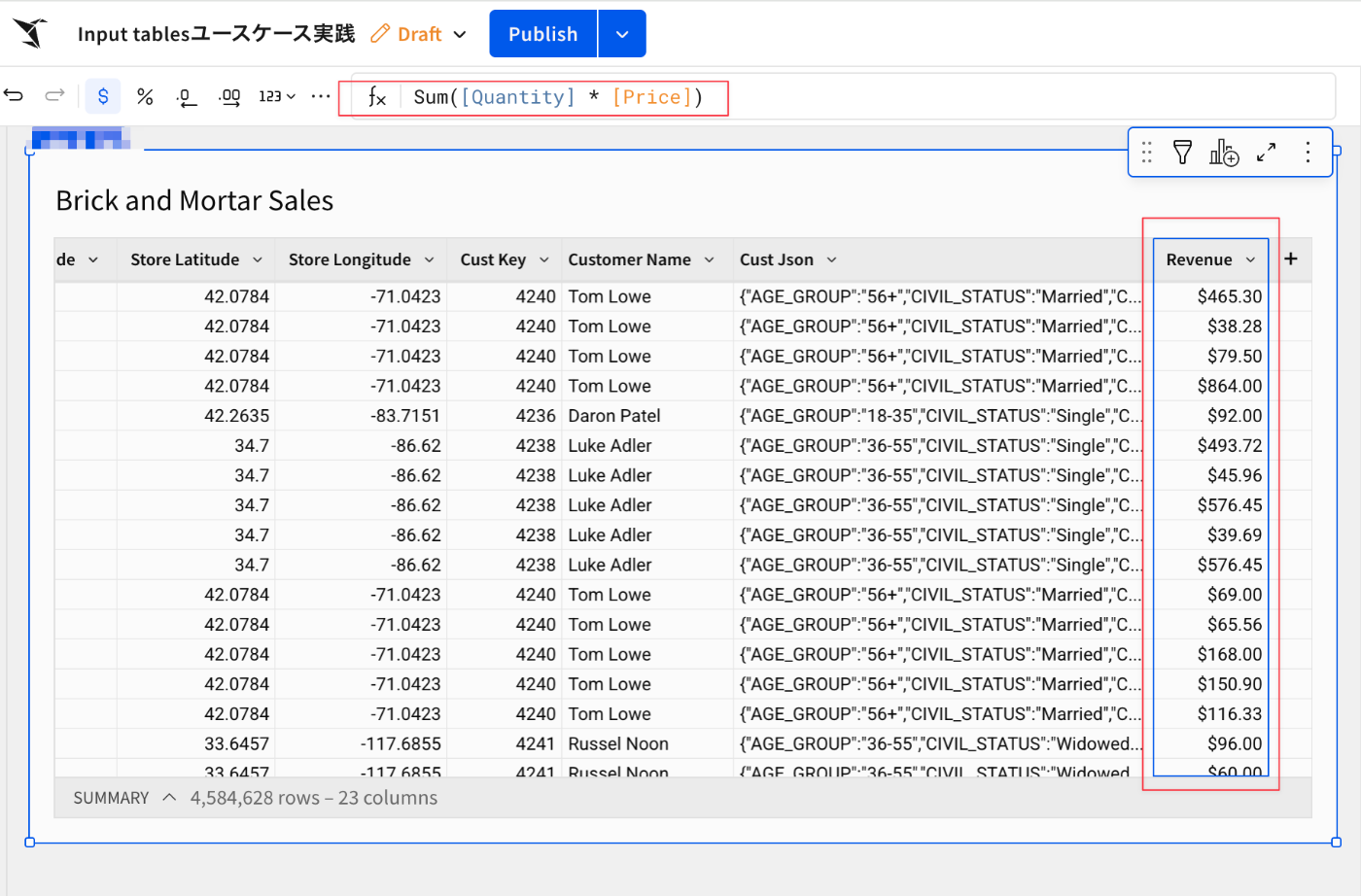
これで、Product Informationテーブルに対しB&M Revenueという新しい列を追加できるようになります。先程と同じ列ルックアップを追加(Add column via lookup)する手順でカラムを追加していきます。
-
1. Which column would you like to add?
- Select element:
Data - Brick and Mortar Sales - Column(s) to add:
Revenue - Aggregate:
Sum
- Select element:
-
2. Map two elements
- Product Imformation:
Sku Number - Brick and Mortar Sales:
Sku Number
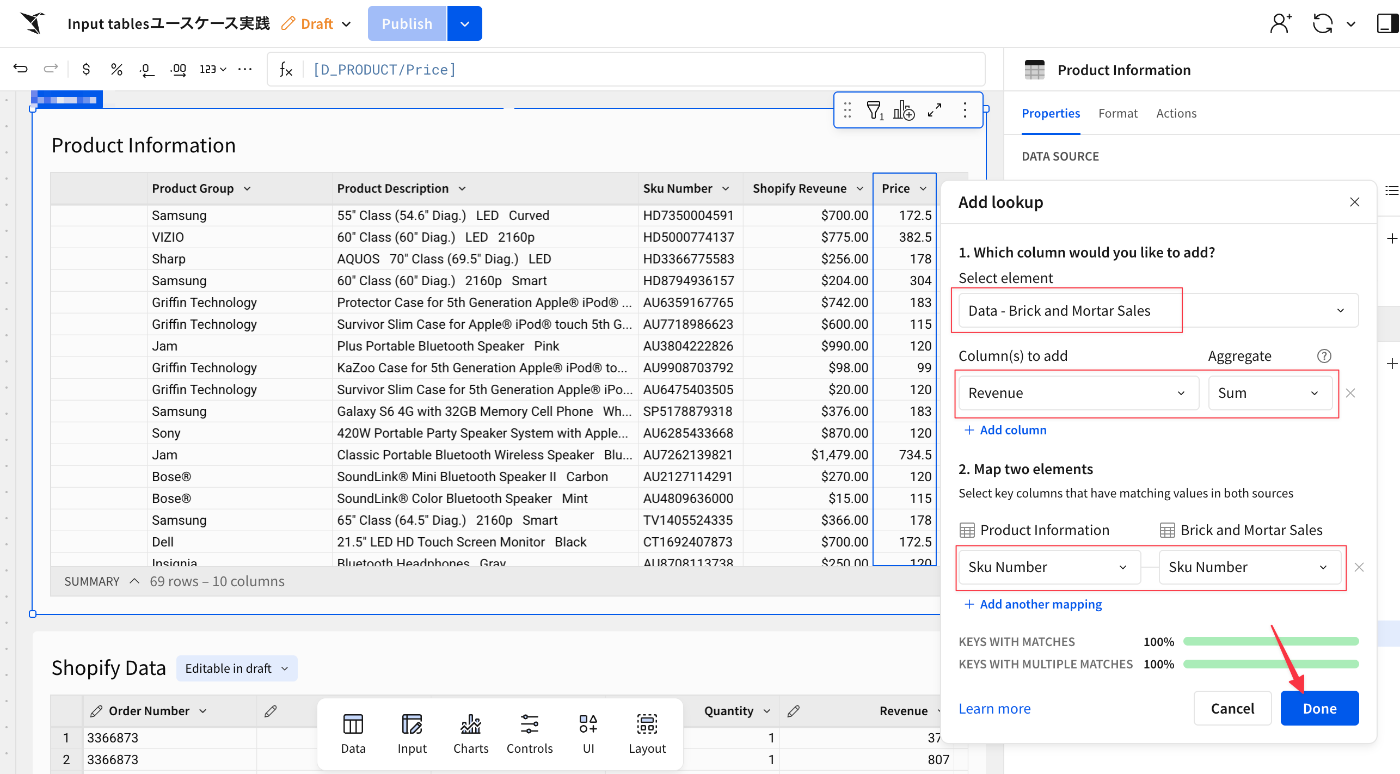
- Product Imformation:
項目列名はB&M Revenueにリネームしておきます。

展開したInput tableを使って可視化・分析
データが準備できたので、B&Mとオンラインのカテゴリ別売上高を比較するため、新しい可視化を追加します。ここでは棒グラフを追加していきます。
子要素/可視化(製品情報テーブルから)を追加し、X軸とY軸を以下の通り設定します:
画面下部メニュー[Chart]から[Bar]を選択。
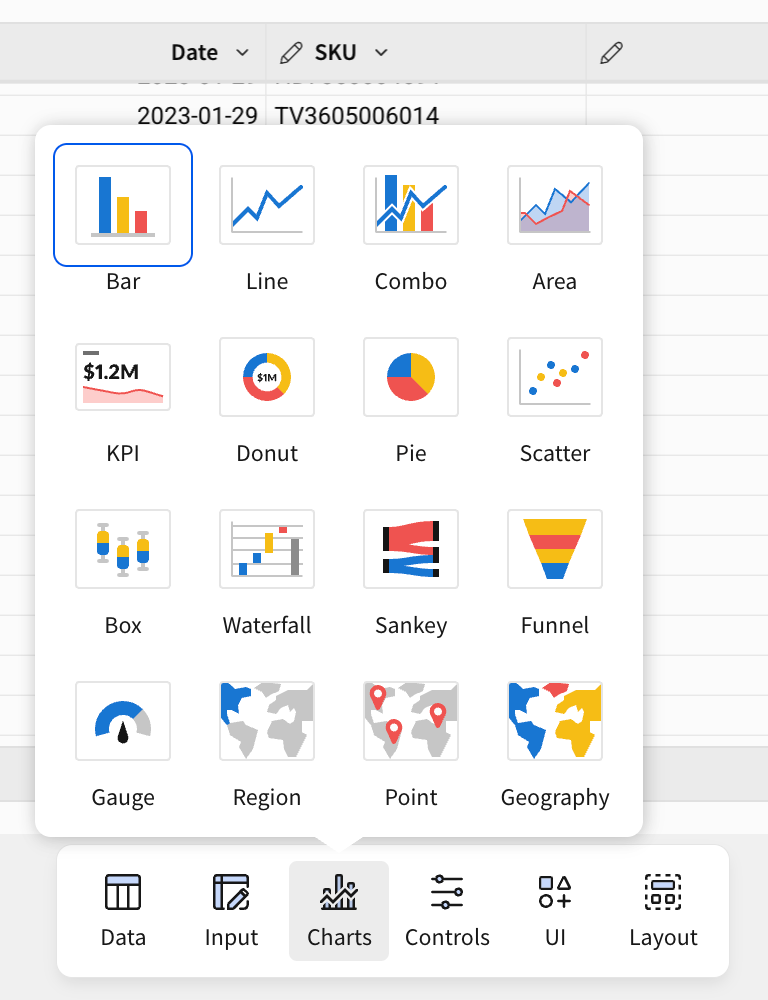
データソースは先程まで操作していたProduct Informationを指定。
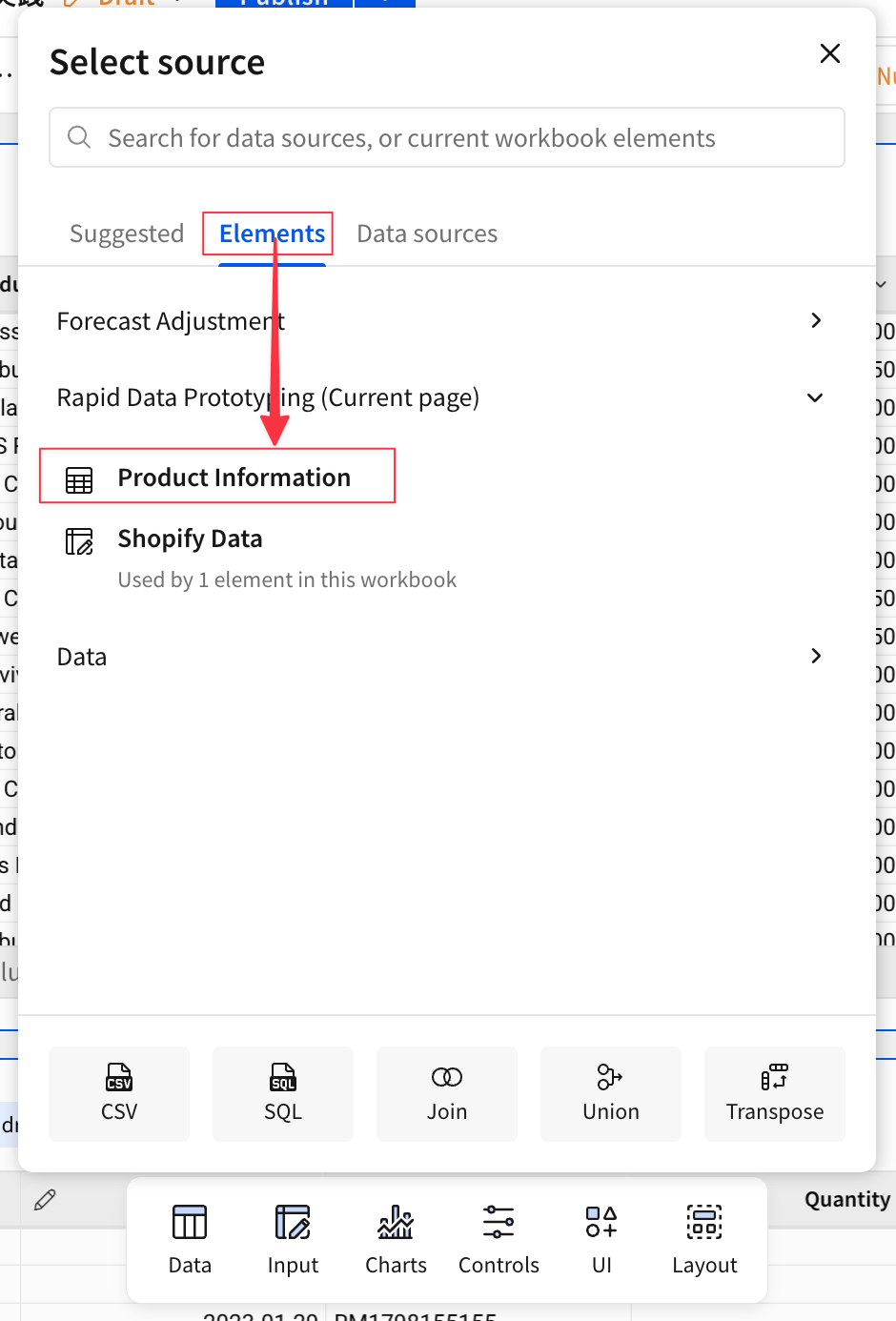
棒グラフの設定を以下のように行います。
- CHART TYPE:
Bar - X-AXIS:
Product Type - Y-AXIS:
B&M Revenue、Shopify Revenue-
Shopify Revenueについては'Axis - Top`に変更

-
このグラフは、各カテゴリーにおける実店舗販売とオンライン販売の相対的な強さを示しています。Lucy(当社のマーチャンダイザー)は、どのカテゴリーがオンラインであまり売れていないか、またはどこにマーケティング費用をさらに投資すべきかを把握できるようになりました。
そしてLucy は、Input tablesとSigmaのパワーを活用して、オンラインの世界のスピードに合わせて動き、大規模なライブデータに基づいてビジネス上の意思決定を行える点を気に入りました。めでたしめでたし。
まとめ
というわけで、Sigma(Sigma Computing)におけるInput tablesを活用したユースケースの実践シリーズ『高速データプロトタイピング(Rapid Data Prototyping)』の紹介でした。今回はEXCELデータを全コピー&貼り付けというアクションをSigma上で実践しましたが、こういう事が簡単に出来るのもSigmaの嬉しいポイントですね。